Chromebooky jsou velmi jednoduchá zařízení a nemýlili byste se, když řeknete, že platforma Chrome OS je pouze prohlížeč Chrome spuštěný v desktopovém prostředí. Přináší však některé sladké funkce, ale pokud se nám nelíbí jedna věc, je to, že musíte heslo svého účtu Google zadávat pokaždé, když chcete zařízení používat. Jistě, zajišťuje zabezpečení zařízení, ale zadávání hesla pokaždé může být jisté. Pokud náhodou vlastníte smartphone se systémem Android, existuje řešení. Ano, uhodli jste správně, Chromebook můžete odemknout pomocí zařízení Android.
Funkce Smart Lock od Googlu vám umožní odemknout Chromebook prostřednictvím zařízení Android, ale než vás provedeme nastavením, zde je několik věcí, které potřebujete vědět:
Některé předpoklady
- Vaše zařízení Android by mělo běžet na systému Android 5.0 Lollipop nebo novějším.
- Na vašem Chromebooku by měl být spuštěn Chrome OS v40 nebo novější a měl by obsahovat Bluetooth.
- Chcete-li Chromebook odemknout ze zařízení Android, obě zařízení by měla být v těsné blízkosti. Přesněji řečeno, vaše zařízení Android by mělo být do vzdálenosti 30 stop od Chromebooku.
- Funkce Smart Lock není k dispozici pro účty Google Work / Apps.
- Ve svém Chromebooku a zařízení Android byste měli mít stejný účet Google.
Spárujte Chromebook a zařízení Android přes Bluetooth
Funkce Smart Lock od Googlu vyžaduje spárování Chromebooku a zařízení Android přes Bluetooth. Než tedy nastavíte funkci Smart Lock, budete nejprve muset spárovat zařízení Android s Chromebookem přes Bluetooth. Postup je následující:
1. Přejít na stavová oblast na Chromebooku a klikněte na možnost Bluetooth. Zde klikněte na „Povolte Bluetooth".
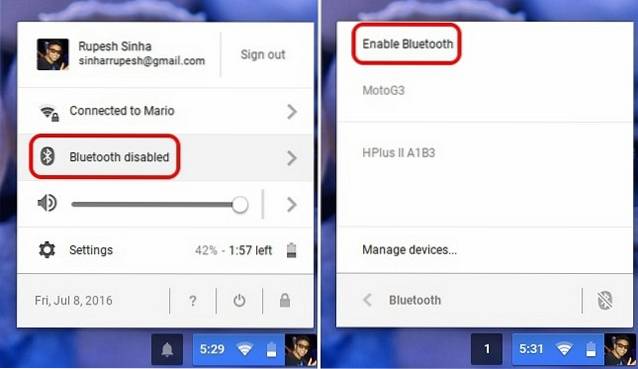
2. Taky, zapněte Bluetooth na svém zařízení Android a zviditelnit ji pro ostatní zařízení. Poté přejděte k Nastavení systému Chrome OS-> Zobrazit pokročilá nastavení a v Sekce Bluetooth, klepněte na „Přidat zařízení".
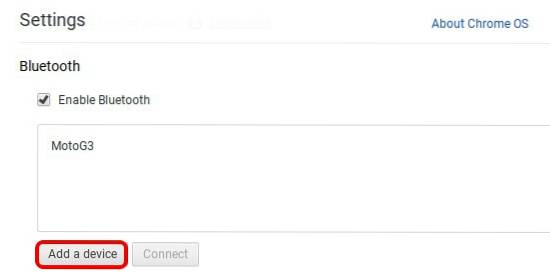
3. Poté byste měli své zařízení Android vyhledat ve vyhledávání Bluetooth. Vyberte zařízení a klikněte na „Připojit".
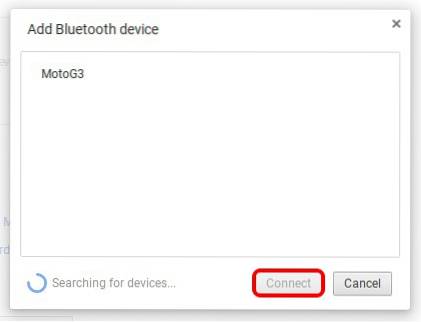
4. Poté by se na vašem počítači měla objevit výzva Android zařízení s přístupovým klíčem, klepněte na „Pár".
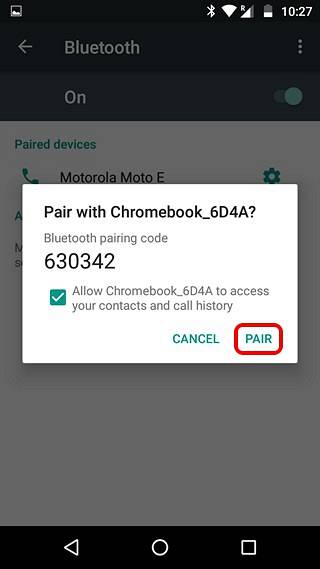
5. Vyberte „Akceptovat" na tvůj Chromebook a obě zařízení budou spárována.
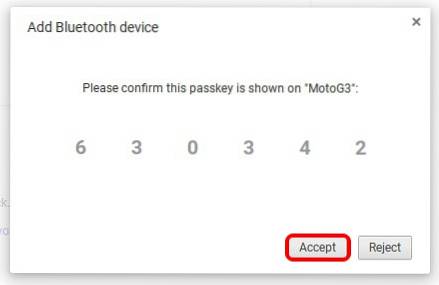
Nastavte Smart Lock na Chrome OS a Android
1. Chcete-li použít funkci Smart Lock, budete muset nejprve povolit zámek v zařízení Android. Takže jděte na Nastavení-> Zabezpečení-> Zámek obrazovky a nastavit vzor, PIN nebo heslo. Poté uvidíte povolenou možnost Smart Lock.
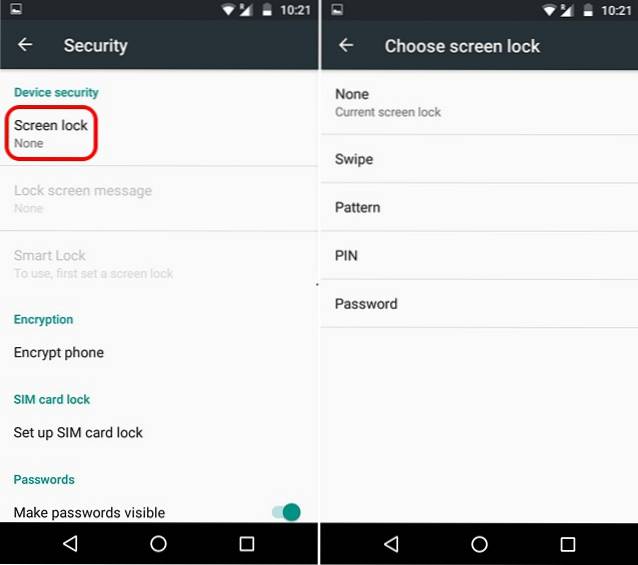
2. Po dokončení přejděte na Nastavení systému Chrome OS-> Zobrazit pokročilá nastavení a v „Smart Lock pro Chromebook (Beta)“Klikněte na„Založit".

3. Poté budete muset zadejte heslo k účtu Google zahájíte nastavování funkce Smart Lock. Po zadání by se mělo spustit nastavení Smart Lock. Zde klikněte na „Najít můj telefon".
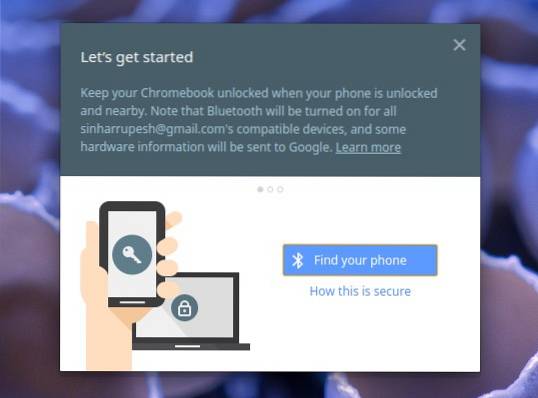
Poznámka: Vaše zařízení Android a Chromebook by měly být připojeny k internetu a mít povolenou technologii Bluetooth.
4. Když je váš telefon nalezen, klikněte na „Použijte tento telefon".
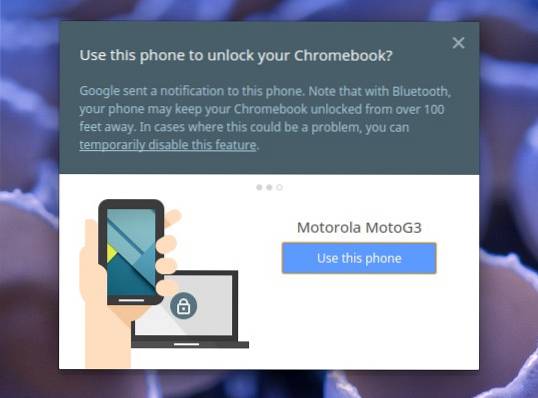
5. Po dokončení se funkce Smart Lock nastaví mezi Chromebookem a zařízením Android. Na zařízení Android také uvidíte oznámení, které naznačuje, že funkce Smart Lock byla úspěšně nastavena. Můžete kliknout na „Vyzkoušej to”Na Chromebooku, aby se funkce Smart Lock roztočila. Pokud máte další Chromebooky, které používají stejný účet Google, můžete je odemknout také pomocí funkce Smart Lock, protože nastavení se synchronizují.
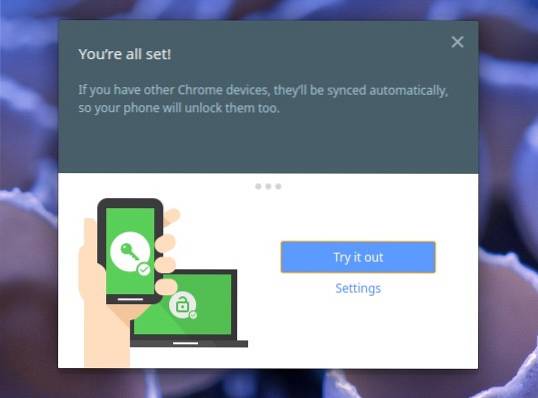
6. To je vše, na přihlašovací stránce a poté se zobrazí vedle vašeho účtu zamykací tlačítko odemkněte zařízení Android, ikona zámku se odemkne a vy můžete stačí se klepnutím na fotografii přihlásit.

Pokaždé, když Chromebook odemknete pomocí zařízení Android, dostanete oznámení „Chromebook unlocked“ v systému Android. Jednoduché, že??
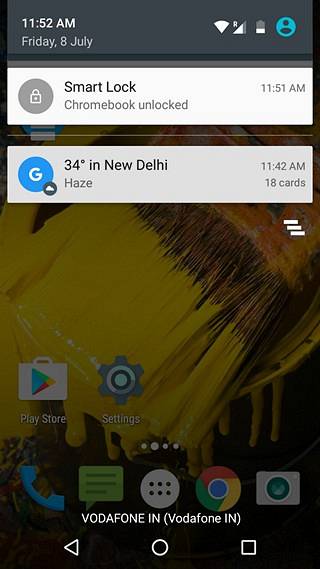
Pokud funkce Smart Lock nefunguje, měli byste restartovat Chromebook a zařízení Android. Můžete také zkusit zrušit párování a znovu je spárovat, abyste vyřešili jakékoli problémy. Chcete-li funkci Smart Lock vypnout, můžete přejít do Nastavení Chrome OS-> Zobrazit pokročilá nastavení a v části „Smart Lock pro Chromebook (Beta)“ kliknout na „Vypnout“.
VIZ TÉŽ: 6 aplikací pro odemčení Macu s iPhone
Odemkněte Chromebook pomocí zařízení Android pomocí funkce Smart Lock
Pokud máte pro své účty Google komplikované heslo, funkce Smart Lock se vám bude líbit, protože opakované zadávání hesla může být těžkopádné. Nastavte tedy funkci Smart Lock mezi Chromebookem a zařízením Android, aby bylo odemykání Chromebooku mnohem jednodušší. Pokud máte nějaké problémy, dejte nám vědět, určitě vám rádi pomůžeme. Zvuk vypnut v sekci komentářů níže.
 Gadgetshowto
Gadgetshowto


